PDF boleh digunakan untuk pelbagai tujuan, baik untuk pekerjaan dan untuk membaca harian. Oleh kerana populariti format PDF, ia mempunyai kelebihan tersendiri berbanding format lain seperti Word dan Excel. Sangat senang dibaca. Tetapi teks ini juga tidak dapat diedit.
Kadang-kadang anda mungkin perlu menyalin kandungan atau teks penting dari fail PDF tertentu. Teks-teks ini digunakan untuk penerbitan di halaman web, presentasi multimedia, dokumen pengolah kata, atau alat penerbitan desktop. Terdapat banyak alat dan teknik yang tersedia untuk menyalin kandungan dari fail PDF. Di sini, kami akan mengesyorkan 5 alat untuk anda.
Kandungan
1. Preview (Mac)
Preview adalah pemapar gambar dan pembaca PDF yang disertakan dengan sistem Mac. Selain melihat dan mencetak gambar digital dan fail PDF, ia juga dapat mengedit jenis media ini.
Sementara itu, Preview menyediakan beberapa fungsi lain. Anda boleh mengekstrak satu halaman dari dokumen berbilang halaman (seperti fail PDF), menyusun halaman, dan sebagainya. Apabila anda mengklik butang "Edit", ia membolehkan pilihan memasukkan bentuk, garis, melakukan pemotongan, dan antara lain.
Langkah 1. Buka PDF yang anda mahu salin teks dalam Preview.
Langkah 2. Seret untuk memilih teks dan pilih "Edit"> "Salin". Sekiranya anda ingin menyalin lajur dalam jadual, anda dapat mengklik butang "Pemilihan Teks", tahan kekunci "Pilihan" ketika memilih teks, dan pilih "Edit"> "Salin".
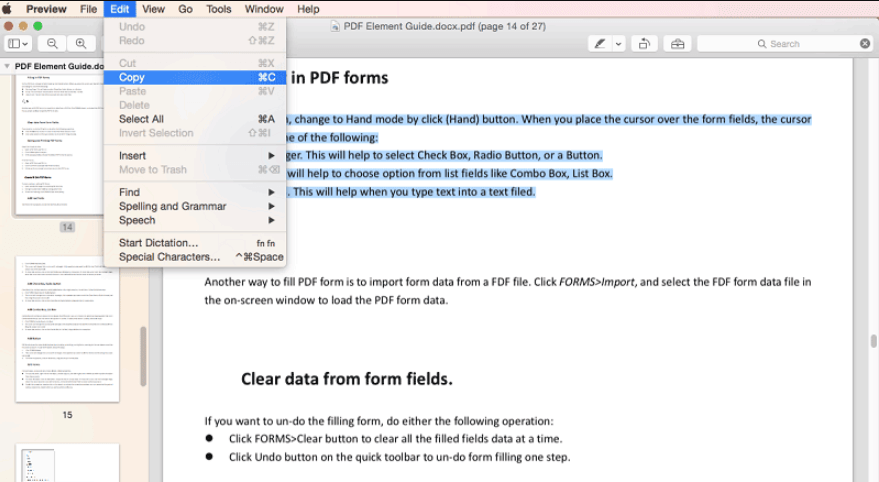
Langkah 3. Teks disalin ke papan keratan maka anda boleh menampal kandungan yang disalin dalam aplikasi lain.
Apa yang Kami Fikirkan: Aplikasi ini mempunyai banyak ciri tetapi hanya sesuai untuk pengguna Mac. Ia tidak universal untuk kebanyakan sistem.
2. EasePDF
EasePDF adalah penukar PDF dalam talian percuma dan selamat. EasePDF adalah jenama yang ditubuhkan pada tahun 2018, tetapi telah meneliti PDF selama lebih dari 10 tahun. Anda boleh menggunakan semua alat di sini tanpa memuat turun dan mendaftar.
Dengan penukar PDF dalam talian percuma ini, anda boleh berfungsi dengan baik di mana-mana OS, termasuk Windows, Mac, dan Linux. Ia juga boleh berfungsi pada mana-mana OS pada telefon pintar seperti OS iOS dan Android.
Langkah 1. Muat naik dokumen PDF ke alat " PDF to Word ". Anda boleh memuat naik fail PDF dengan menampal URL atau memuat naik dari Google Drive, Dropbox, dan OneDrive.

Langkah 2. Kemudian penukar PDF ke Word akan mula memuat naik dan memproses fail PDF pilihan anda. Klik butang "Muat turun" dan dokumen Word yang ditukar akan disimpan ke peranti tempatan anda.
Langkah 3. Buka dokumen Word yang ditukar dengan Microsoft Word kemudian pilih teks yang ingin anda salin. Klik kanan dalam teks dan pilih "Salin".
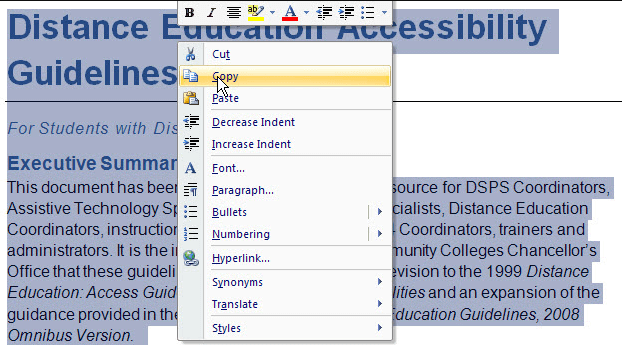
Apa yang Kami Fikirkan: Dengan penukar ini, anda boleh mengedit PDF secara langsung sebelum menyalin teksnya. Namun, ia perlu menukar PDF ke Word terlebih dahulu, anda tidak dapat menyalin teks secara langsung dengan EasePDF. Pelayan akan menghapus fail dan pautan secara automatik dalam masa 24 jam. Anda boleh menikmati perkhidmatan tanpa risau.
3. Adobe Acrobat Pro DC
Adobe Acrobat Pro DC memberikan semua yang anda perlukan untuk membuat, mengedit, berkongsi, dan menandatangani dokumen PDF dengan mudah dari mana sahaja. Semasa anda berada di jalan raya dan perlu berkolaborasi dengan rakan sekerja di beberapa lokasi, Adobe Acrobat Pro DC dapat membantu anda untuk berkongsi PDF dan menangani fail PDF dengan rakan sekerja bersama.
Langkah 1. Buka Adobe Acrobat Pro DC. Sekiranya anda belum memasang perisian ini, pergi dan pasang satu.
Langkah 2. Klik "File"> "Open" di menu drop-down untuk memilih PDF yang anda perlukan untuk menyalin teks.
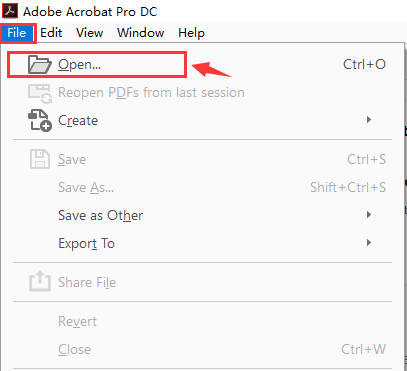
Langkah 3. Dalam langkah ini, anda boleh mengklik "Edit"> "Pilih Semua" untuk memilih dan menyalin semua teks dalam PDF. Anda juga dapat memilih teks yang perlu anda salin kemudian klik kanan pada teks dan pilih butang "Salin".
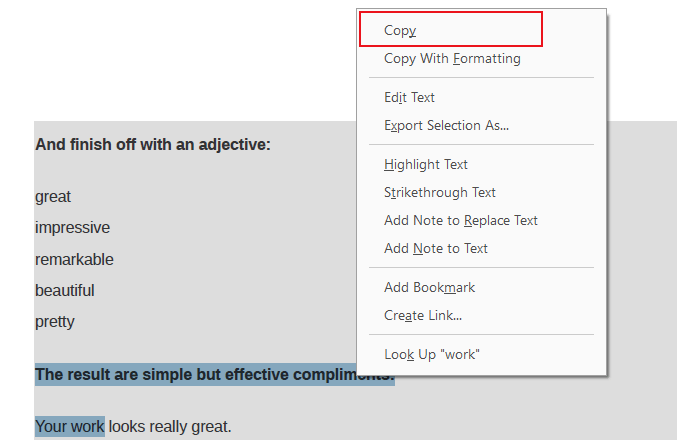
Langkah 4. Akhirnya, tampal teks yang disalin ke dalam dokumen yang anda perlukan.
Apa yang Kami Fikirkan: Ini adalah aplikasi desktop; ia tidak semudah alat dalam talian dan terbina dalam yang lain. Tetapi mudah dikendalikan, sama ada anda seorang pemula atau profesional, anda boleh menyalin teks dengan mudah dengan beberapa klik.
4. Google Drive
Google Drive adalah perkhidmatan penyimpanan dan penyegerakan fail yang dikembangkan oleh Google. Dengan Google Drive, anda dapat menyimpan, berkongsi, dan mengakses fail anda dari mana-mana peranti dan mempunyai ruang penyimpanan 15 GB percuma. Anda dapat melihat dan mengedit fail di Google Drive di mana-mana telefon pintar, tablet, atau komputer. Di mana sahaja anda pergi, semua dokumen ada bersama anda.
Langkah 1. Log masuk ke akaun Google anda dan masukkan Google Drive.
Langkah 2. Klik "Baru"> "Muat naik fail" untuk memuat naik PDF.
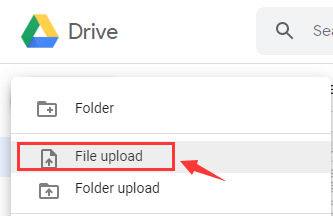
Langkah 3. Semasa fail dimuat naik, klik fail dan buka dengan Google Docs.

Langkah 4. Klik butang "Edit"> "Pilih semua" untuk memilih dan menyalin semua teks dalam PDF. Sekiranya anda hanya ingin menyalin beberapa teks, pilih teks yang perlu anda salin, kemudian klik kanan dalam teks dan pilih butang "Salin". Akhirnya, tampal teks yang disalin ke dalam dokumen yang anda perlukan.
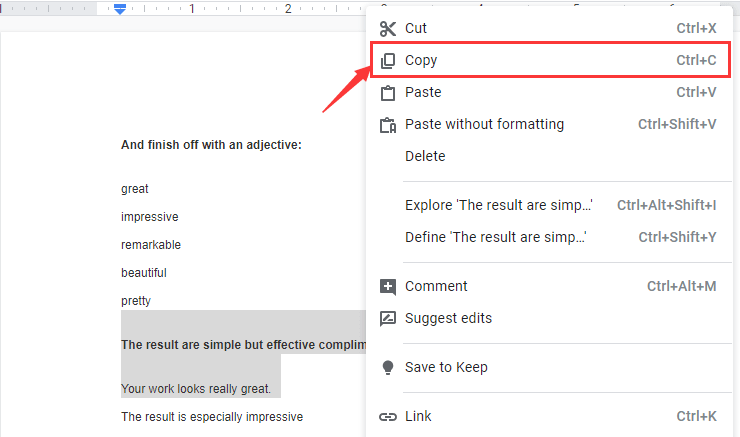
Apa yang Kami Fikirkan: Perkhidmatan penyimpanan fail dalam talian ini bukan sahaja dapat menyimpan dokumen penting di awan tetapi juga dapat melihat dan menyunting fail secara langsung. Walau bagaimanapun, kapasiti penyimpanannya terhad sehingga anda mungkin tidak memuat naik semua fail yang anda perlukan.
5. Wondershare PDFelement
Wondershare PDFelement adalah penyunting PDF yang pantas, ringkas dan maju. PDFelement dapat digunakan untuk membuat, menukar, mengedit, OCR, menggabungkan, dan mengisi dokumen dari mana saja. Sama seperti dalam dokumen Word, anda dapat mengedit teks, gambar, halaman, pautan, latar belakang, tanda air, header, dan footer pada PDF dan bahkan dapat membetulkan kesalahan ketik, menyusun semula halaman, memotong, atau menukar foto.
Petua
"Sebelum anda memulakan, pastikan anda telah memuat turun versi terbaru Wondershare PDFelement."
Langkah 1. Lancarkan perisian Wondershare PDFelement . Pada tab "Laman Utama", klik butang "Buka Fail". Kemudian, pilih fail PDF dari mana anda ingin menyalin teks, dan klik butang "Buka" sekali lagi.
Langkah 2. Klik ikon "Pilih" yang muncul di sudut kiri atas kemudian klik tetikus untuk memilih teks yang diinginkan.
Langkah 3. Klik kanan pada teks dan pilih "Salin Teks" atau anda juga boleh menekan "Ctrl + C" setelah memilih teks.
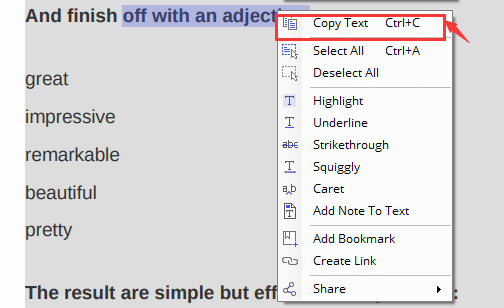
Apa yang Kami Fikirkan: Terdapat banyak fungsi dalam aplikasi ini; ia dapat menjimatkan banyak masa untuk menangani fail PDF. Kelemahannya ialah ia perlu dimuat turun untuk digunakan.
Soalan Lazim
Sekiranya fail PDF saya dienkripsi, bagaimana saya menyalin teks dari PDF?
Anda boleh menggunakan alat "Buka Kunci PDF" di EasePDF untuk membuka kunci PDF anda terlebih dahulu. Kemudian anda boleh menyalin teks anda mengikut langkah yang kami perkenalkan di atas. Penghilang kata laluan PDF dalam talian ini adalah untuk mereka yang ingin mengubah fail PDF terkunci mereka menjadi versi yang dapat diedit dan boleh dibaca.
Saya pengguna Mac, alat manakah yang paling sesuai digunakan?
Perisian Preview adalah yang paling sesuai untuk pengguna Mac. Anda tidak perlu memuat turun perisian apa pun, cukup buka fail PDF dengan aplikasi ini maka anda boleh menyalin teks dari PDF dengan bebas.
Kesimpulannya
Dengan alat yang telah kami senaraikan di atas, kami harap siaran ini dapat banyak membantu anda. Sila tinggalkan mesej kepada kami jika anda mempunyai idea yang baik. Kami akan menyediakan dan mengesyorkan alat yang lebih berguna untuk anda pada masa akan datang.
Adakah artikel ini bermanfaat? Terima kasih atas maklum balas anda!
YA Atau TIADA
































Komen